目录怎么修改字体 Word文档自动生成目录字体调整
更新时间:2024-03-01 12:54:23作者:xiaoliu
在Word文档中,目录是非常重要的一部分,可以帮助读者快速浏览文档的内容结构,而对于目录字体的调整,也是很多人关心的问题。在Word文档中,我们可以通过简单的操作来修改目录的字体,使其更符合文档整体的风格。接下来我们将介绍如何在Word文档中修改目录字体,让您的文档看起来更加美观和专业。
操作方法:
1.对于一个文档,可通过“引用—>目录—>自动目录1”,自动生成目录,如下图所示:
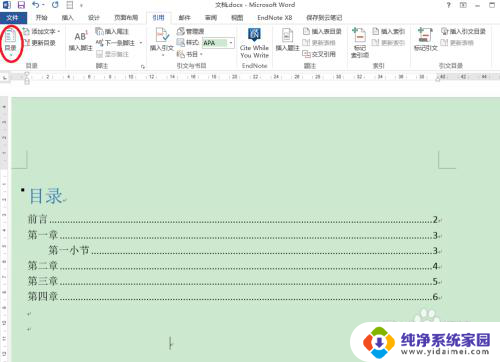
2.要修改目录字体,通过“引用—>目录—>自定义目录…”,打开目录对话框,进行修改;(这儿,我们例子是两级目录)
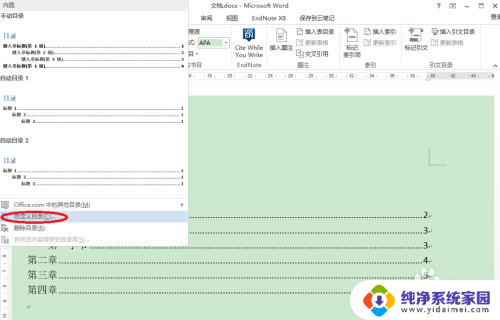
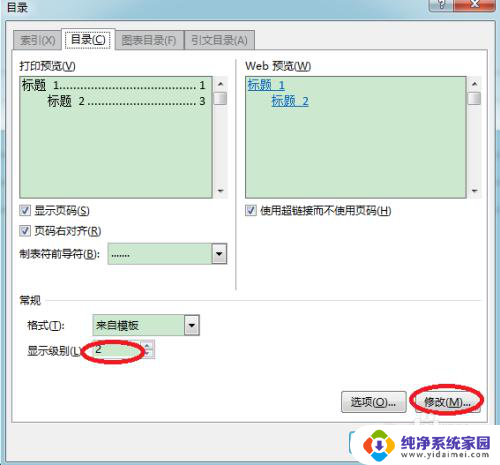
3.在按下“修改…”后,弹出样式对话框。如下图所示,其中,目录1、目录2等为目录级别,我们这儿有两级目录,可分别选中后,进行修改:
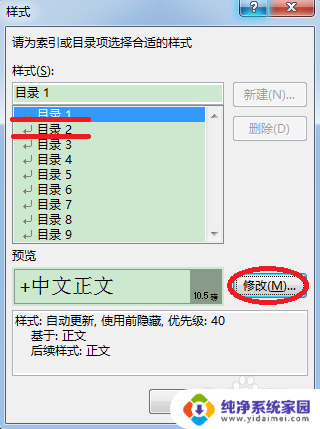
4.在“修改样式”对话框中,选择相应字体,及需要修改的内容:
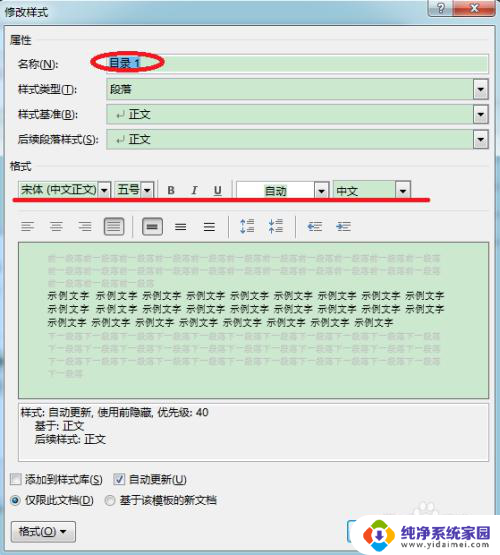
5.对目录1和目录2分别修改后,得到如下目录:
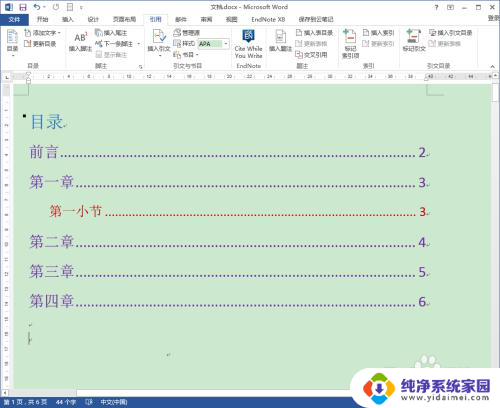
6.在文档中进行目录修改后,再更新目录时,会以设置后的格式进行更新。
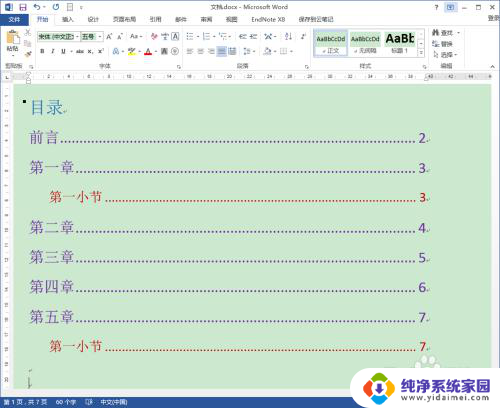
以上就是目录如何修改字体的全部内容,如果你遇到了相同的问题,可以参考本文中介绍的步骤来进行修复,希望对大家有所帮助。
目录怎么修改字体 Word文档自动生成目录字体调整相关教程
- 怎么修改目录的字体格式 如何调整Word文档自动生成目录的字体
- 目录设置字体 Word文档自动生成目录字体设置
- 自动生成目录字体大小怎么设置 如何调整Word自动生成目录的字号和字体
- word目录字体不一样怎么设置 统一自动生成目录字体
- word文档如何生成目录和页码 word怎么自动生成目录和页码
- 如何给一篇文档自动添加目录 如何让Word文档生成目录
- word怎么用大纲生成目录 目录自动生成大纲步骤
- wps修改目录可以自动生成吗怎么做 wps修改目录自动生成方法
- wps word怎么生成目录 wps中word文档目录怎么制作
- wps目录字体格式怎么设置 WPS目录字体设置方法
- 笔记本开机按f1才能开机 电脑每次启动都要按F1怎么解决
- 电脑打印机怎么设置默认打印机 怎么在电脑上设置默认打印机
- windows取消pin登录 如何关闭Windows 10开机PIN码
- 刚刚删除的应用怎么恢复 安卓手机卸载应用后怎么恢复
- word用户名怎么改 Word用户名怎么改
- 电脑宽带错误651是怎么回事 宽带连接出现651错误怎么办